Czy wiesz, że możesz wysyłać wiadomości SMS za pośrednictwem aplikacji Wiadomości Google w dowolnej przeglądarce internetowej na komputerze? To wygodny sposób wysyłania SMS-ów do osób z listy kontaktów, nawet jeśli nie masz przy sobie telefonu z Androidem.
Tutaj znajdziesz wszystko, co musisz wiedzieć o Wiadomościach Google w internecie oraz jak rozpocząć korzystanie z aplikacji na komputerze.
Co to są Wiadomości Google w internecie i dlaczego warto z nich korzystać?
Wiadomości Google w internecie to internetowa wersja aplikacji do przesyłania wiadomości, której używasz na telefonie z Androidem. Dzięki wersji internetowej możesz teraz rozmawiać ze znajomymi i współpracownikami na swoim komputerze bez konieczności pobierania dodatkowej aplikacji.
To narzędzie jest idealnym rozwiązaniem dla osób, które nie chcą korzystać z sieci społecznościowych lub nie mają ochoty udostępniać swoich profili w mediach społecznościowych określonym osobom. Aplikacja internetowa jest prosta w obsłudze i odpowiednia dla użytkowników z zerowym doświadczeniem w dziedzinie aplikacji do przesyłania wiadomości.
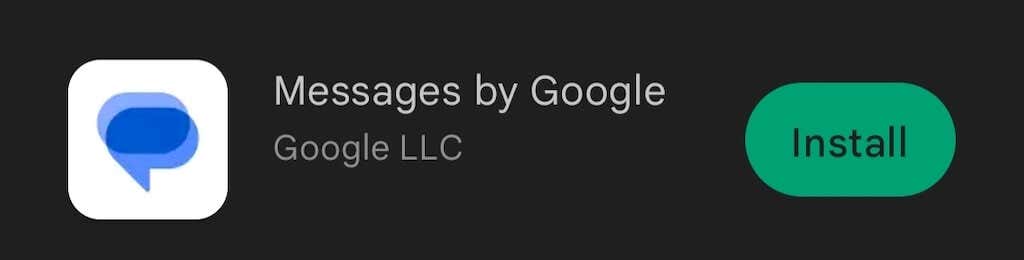
Aplikacja umożliwia użytkownikom wysyłanie wiadomości tekstowych z Twojego komputera. Wiadomości Google w internecie to klient internetowy aplikacji Wiadomości na Androida na telefonie, z którego mogą korzystać użytkownicy Androida, iPhone'a, tabletu z Androidem, iPada, systemu Windows lub komputera Mac. Dzięki aplikacji mobilnej Wiadomości Google masz pełny wgląd w wszystkie swoje wiadomości bezpośrednio w przeglądarce internetowej na komputerze, ale z pewnymi wymaganiami i ograniczeniami.
Jak działają Wiadomości Google w internecie?
Wiadomości Google w internecie łączą Twoją aplikację internetową z aplikacją mobilną Wiadomości Google. Daje dostęp do wszystkich czatów i wiadomości z telefonu, a także umożliwia wysyłanie wiadomości SMS z komputera stacjonarnego lub laptopa za pośrednictwem smartfona.
Ponieważ nadal używasz aplikacji mobilnej do wysyłania tych wiadomości, w przypadku wysyłania wiadomości za pomocą Wiadomości Google w internecie obowiązują te same opłaty operatora.
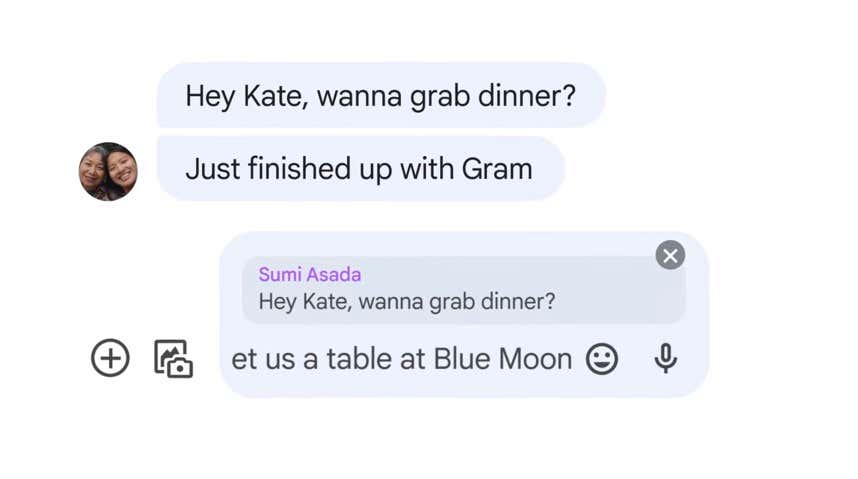
Jednocześnie, jeśli zarówno Ty, jak i odbiorca macie włączoną funkcję RCS (wiadomości Rich Communication Services – protokół komunikacyjny lub usługa przesyłania wiadomości, która ma zastąpić SMS-y i MMS-y), możesz uniknąć opłat, korzystając wyłącznie z połączenia internetowego do wysyłania i odbierać wiadomości.
Oprócz SMS-ów możesz używać Wiadomości Google w internecie do wymiany naklejek, emotikonów, GIF-ów i załączonych plików multimedialnych z innymi użytkownikami..
Podstawowe wymagania i funkcjonalność
Chociaż Wiadomości Google w internecie są dostępne na wielu urządzeniach z Androidem, nie na wszystkich są one dostępne. Jeśli Twój smartfon ma system Android w wersji starszej niż 5.0, niestety nie będziesz mieć dostępu do Wiadomości Google w internecie. Jeśli Twój telefon ma system Android 5.0 lub nowszy, będziesz mógł korzystać z aplikacji. Jeśli nie masz pewności jaką masz wersję Androida, sprawdź nasz przewodnik.
Musisz także upewnić się, że korzystasz z najnowszej wersji aplikacji mobilnej Wiadomości, zanim będziesz mógł korzystać z Wiadomości Google w internecie. Aby zaktualizować aplikację mobilną, otwórz Sklep Google Play na swoim smartfonie i wyszukaj Wiadomości Google. Jeśli obok nazwy aplikacji widzisz opcję Aktualizuj, wybierz ją, aby zaktualizować bieżącą wersję aplikacji.
Nie musisz być użytkownikiem ChromeOS, aby móc korzystać z Wiadomości Google w internecie. Z aplikacji można jednak korzystać wyłącznie w przeglądarce internetowej (Google Chrome, Mozilla Firefox, Safari lub Microsoft Edge).
I wreszcie, mimo że aplikacja Wiadomości Google nie jest obsługiwana na urządzeniach z systemem iOS, nadal możesz korzystać z niej na dowolnym urządzeniu Apple, korzystając z wersji aplikacji Wiadomości Google w przeglądarce.
Ograniczenia i wady
Najbardziej oczywistym ograniczeniem jest to, że nie można używać Wiadomości Google w internecie w trybie offline. Wiadomości Google dla Internetu łączą Twój komputer z aplikacją mobilną za pośrednictwem połączenia internetowego. Oznacza to, że do uruchomienia Wiadomości Google w internecie potrzebne będzie połączenie Wi-Fi lub połączenie do transmisji danych.
Jeśli wydarzy się coś nieoczekiwanego i Twoje połączenie zostanie zerwane, nie będziesz mógł kontynuować czatu w aplikacji. Warto o tym pamiętać, jeśli planujesz prowadzić rozmowy biznesowe w Wiadomościach Google w internecie.
Wiadomości Google w internecie mają jeszcze jedno ograniczenie. Ponieważ jest to aplikacja internetowa, możesz prowadzić aktywne rozmowy tylko na jednej karcie na raz. Nawet jeśli połączysz aplikację Wiadomości mobilne z Wiadomościami Google w internecie na różnych urządzeniach, do czatowania będziesz mógł używać tylko jednego z nich na raz.
Korzystanie z Wiadomości Google w internecie jako aplikacji internetowej ma więcej niż jedną wadę. Na przykład, jeśli w przeglądarce otwartych jest wiele kart, musisz przesunąć palcem, aby znaleźć tę, w której otwarta jest aplikacja Wiadomości. Jeśli masz go działającego w tle, będziesz musiał minimalizować inne aplikacje za każdym razem, gdy będziesz musiał odpowiedzieć na SMS-a..
Istnieje możliwość pobrania i zainstalowania aplikacji Wiadomości Google na komputerze, ale jest ona dostępna tylko dla użytkowników przeglądarki Google Chrome.
Jak korzystać z Wiadomości Google na komputerze
Większość użytkowników Androida ma fabrycznie zainstalowane Wiadomości na swoich telefonach – np. w najnowszych telefonach Google Pixel i Samsung Galaxy. Jeśli nie możesz znaleźć Wiadomości Google w swoich aplikacjach na Androida, musisz pobrać je ze Sklepu Play i zainstalować na swoim smartfonie.
Po pobraniu aplikacji zostanie wyświetlony monit z prośbą o ustawienie jej jako domyślnej aplikacji do przesyłania wiadomości.
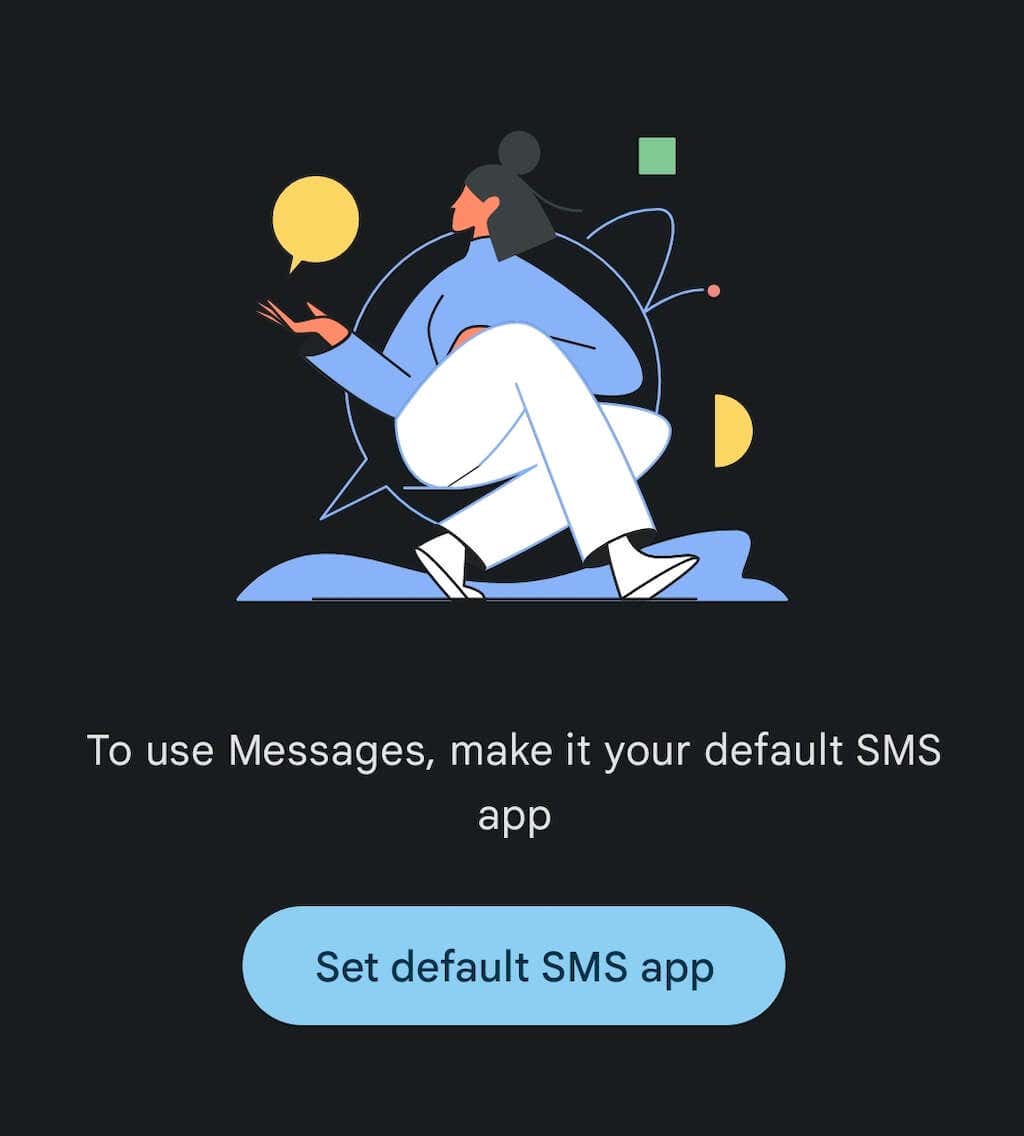
Po potwierdzeniu możesz skonfigurować klienta internetowego Wiadomości na swoim komputerze. Aby to zrobić, wykonaj poniższe kroki.

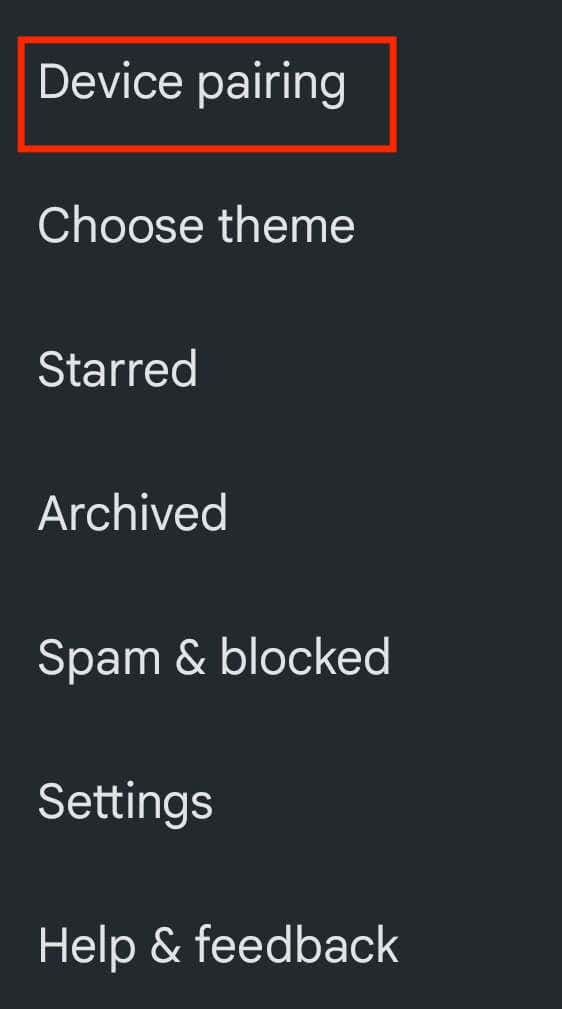
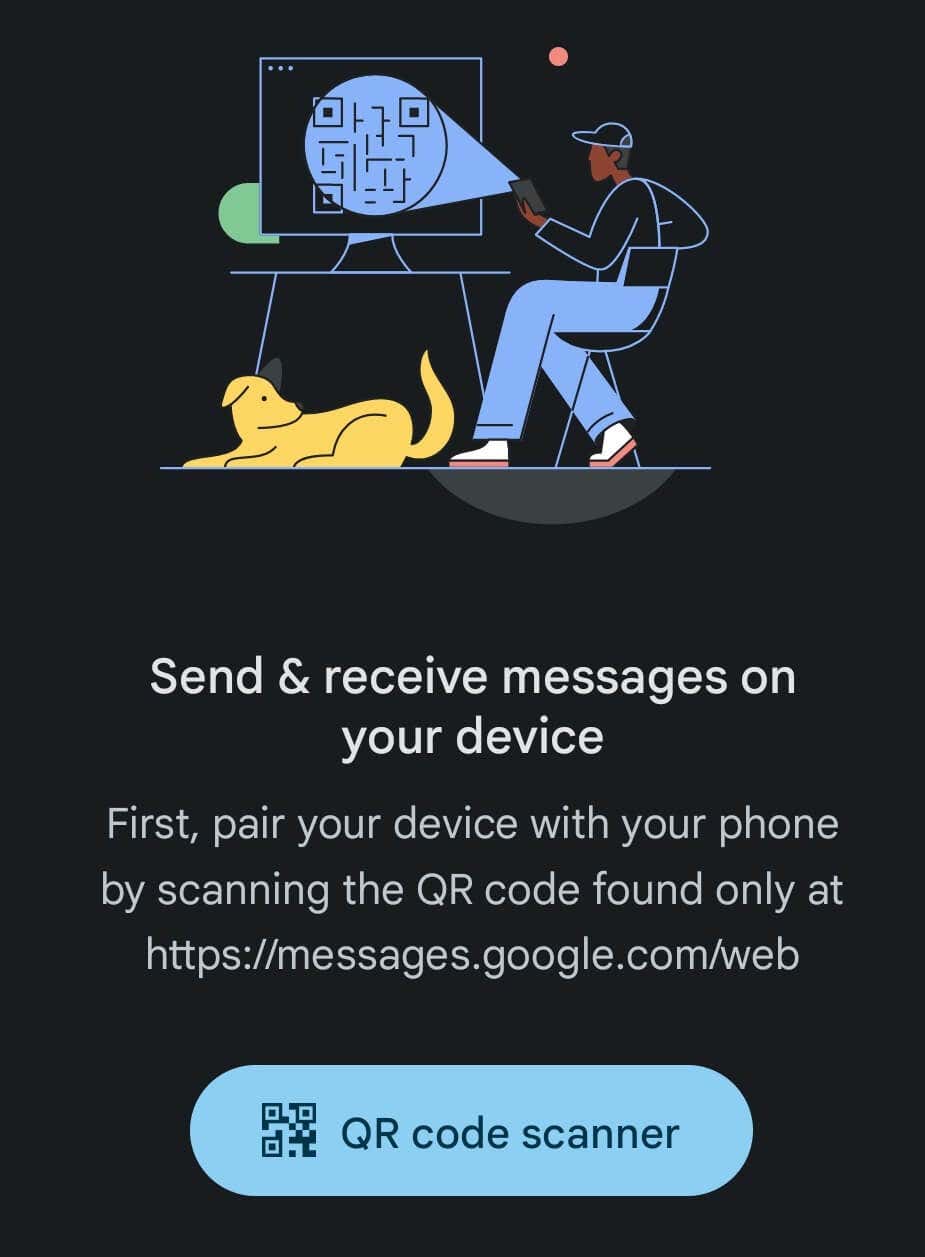
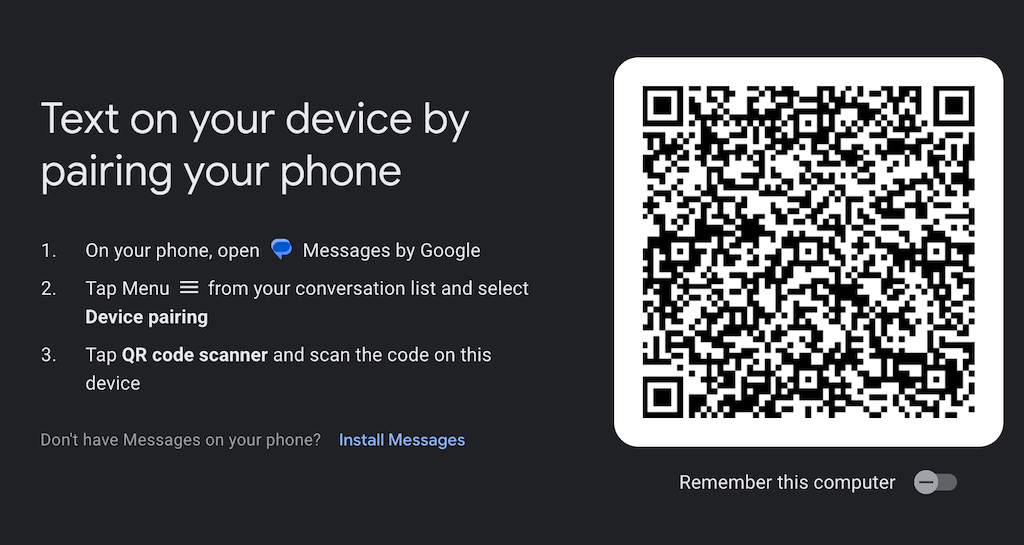
To wszystko, Twoje urządzenia są sparowane i możesz zacząć korzystać z Wiadomości Google w internecie na swoim komputerze. Jeśli chcesz, aby następnym razem te same dwa urządzenia zostały automatycznie sparowane, włącz opcję Zapamiętaj ten komputerw przeglądarce.
Możesz nadal korzystać z innych kart przeglądarki internetowej, nie martwiąc się, że przegapisz jakieś wiadomości. Jeśli w aplikacji masz nieprzeczytane SMS-y, ikona Wiadomości na karcie przeglądarki wyświetli czerwone powiadomienie i obok liczbę nieprzeczytanych wiadomości.
Jeśli wolisz używać aplikacji w wersji tryb ciemny, możesz przyciemnić wygląd Wiadomości Google w internecie i dodać mu kontrastu. Otwórz aplikację w przeglądarce, wybierz ikonę trzech pionowych kropek, aby otworzyć Więcej opcji>Ustawienia>Wybierz motyw>Ciemno..
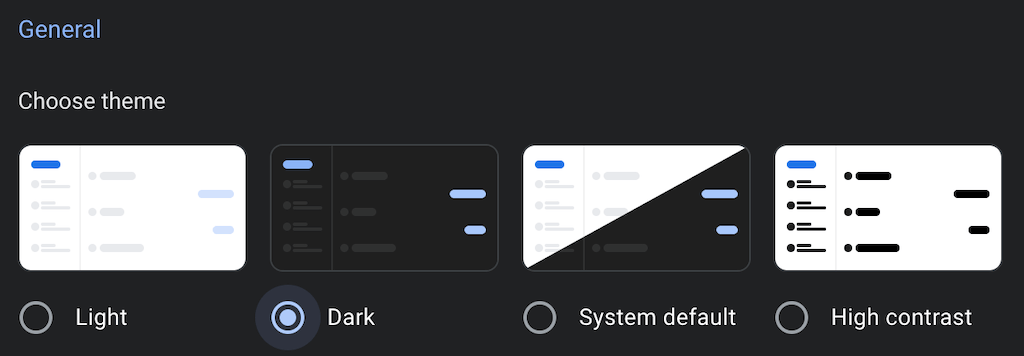
Jak zainstalować Wiadomości Google dla Internetu na komputerze
Nie ma samodzielnej aplikacji Wiadomości Google dla Internetu, którą można pobrać i zainstalować w systemie Windows lub MacOS. Jeśli jednak jesteś użytkownikiem przeglądarki Google Chrome, nadal możesz pobrać i zainstalować Wiadomości Google dla Internetu jako aplikację Chrome. Aby to zrobić, wykonaj poniższe kroki.
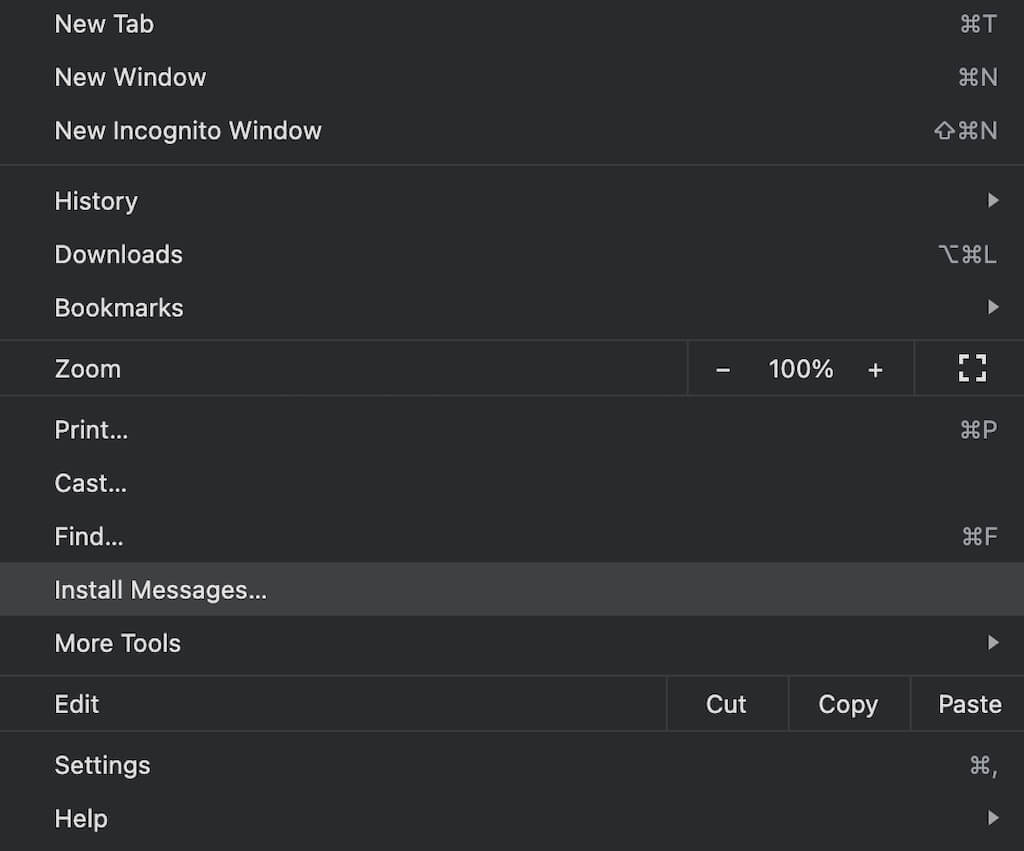
Możesz teraz używać Wiadomości Google w internecie jako niezależnej aplikacji na komputerze, a nie tylko w przeglądarce.
Jak rozparować Wiadomości Google w internecie
Po zakończeniu korzystania z Wiadomości Google w internecie możesz rozparować aplikację internetową i aplikację mobilną. Jest to szczególnie zalecane, jeśli używasz Wiadomości Google dla Internetu na komputerze służbowym, aby uniemożliwić innym osobom zobaczenie Twoich danych osobowych.
Możesz rozparować aplikacje Wiadomości ze swojego urządzenia z Androidem lub z aplikacji Wiadomości Google dla Internetu na swoim komputerze.
Jak rozparować wiadomości w przeglądarce na urządzeniu z Androidem

Jak rozparować wiadomości dla Internetu na komputerze
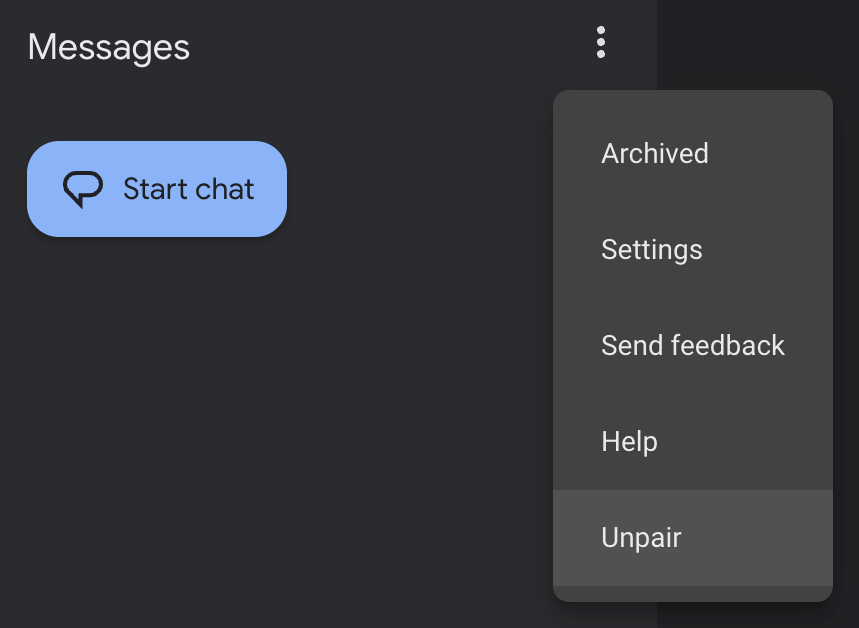
To wszystko, Twój smartfon i komputer nie są już połączone.
Inne sposoby wysyłania tekstu z komputera
Wysyłanie SMS-ów z komputera może być wygodne w wielu różnych sytuacjach. Jeśli nie lubisz Wiadomości Google w internecie lub nie możesz z nich korzystać ze względu na ograniczenia aplikacji, możesz wypróbować wiele innych sposobów wysłać SMS-a z komputera..
W zależności od urządzenia, którego używasz, możesz wybrać iMessage (iOS, Mac), WhatsApp Web (iOS, Android, Mac, Windows), a nawet rozszerzenie E-mail na SMS (Google Chrome). Zalecamy wypróbowanie kilku różnych metod, zanim zdecydujesz się na tę, która odpowiada Twoim potrzebom.
.